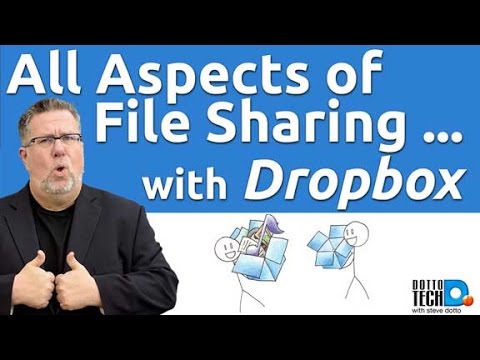Denna wikiHow lär dig hur du slutar dela en fil eller mapp på din Google Drive när du använder en dator.
Steg

Steg 1. Gå till https://drive.google.com i en webbläsare
Om du inte ser innehållet i din enhet klickar du på Gå till Google Drive att logga in nu.

Steg 2. Högerklicka på filen eller mappen som du vill sluta dela
En snabbmeny visas.

Steg 3. Klicka på Dela…
Det är menyalternativet med en kontur av en persons huvud och axlar med ett "+".

Steg 4. Klicka på Avancerat
Det finns längst ned till höger i fönstret "Dela med andra".

Steg 5. Klicka på Ändra…
Det ligger bredvid den aktuella behörighetsinställningen under rubriken "Vem har åtkomst".

Steg 6. Välj Av - specifika personer

Steg 7. Klicka på Spara
Du har inaktiverat delningslänken, men du måste fortfarande ta bort användare som har öppnat filen.

Steg 8. Klicka på X bredvid varje användare du vill ta bort
Om inga användare visas är du klar. Annars måste du ta bort varje användare som listas för att helt dela filen eller mappen.

Steg 9. Klicka på Spara ändringar
Det är den blå knappen nära fönsterets nedre vänstra hörn.

Steg 10. Klicka på Klar
Filen eller mappen delas inte längre.